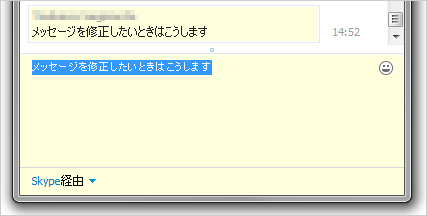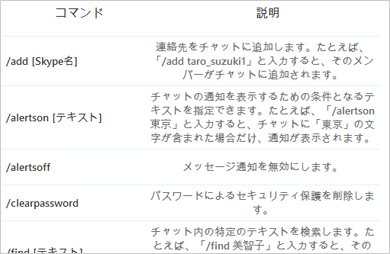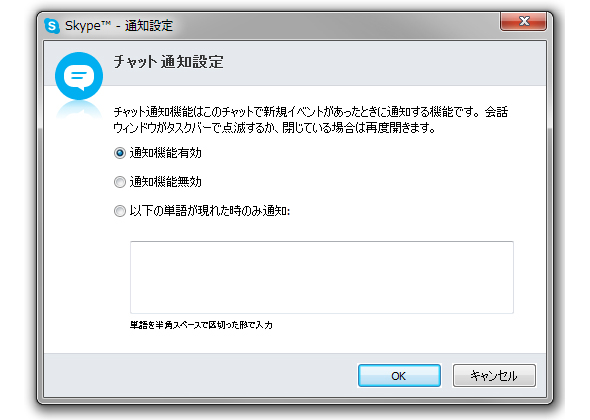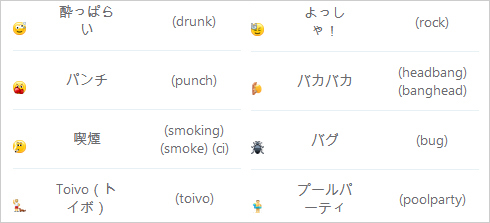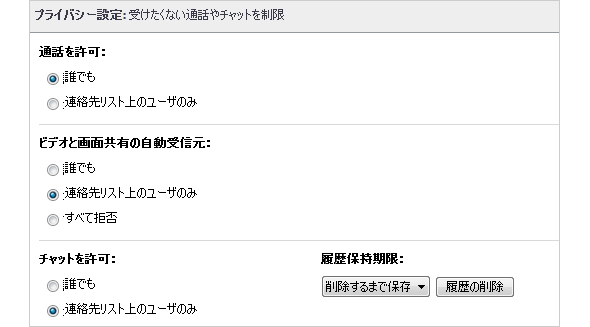無料通話アプリとして知られているSkypeだが、IM(インスタントメッセージング)アプリ、いわゆるチャットアプリとして使っている人も多いだろう。知っておくと便利に使える、SkypeチャットのTips5選をお届けする。
1時間以内ならメッセージを修正&削除できる
長い間Skypeチャットを使っている人でも意外と知らないのが、自分の送信したメッセージを簡単に修正&削除できること。やり方はチャット画面上で自分の発言を右クリックして、「メッセージを編集」か「メッセージを削除」を選ぶだけだ。ちなみに直近の発言1つを修正するだけなら、矢印キーの[↑]を押すだけでも修正できる。ただし書き込み後一時間が経過すると編集も削除もできなくなるので、修正したい場合はお早めに。
豊富なチャットコマンドは[/help]だけ覚える
Skypeにはメッセージ欄に特定の命令を入力することでさまざまなタスクを実行できる「チャットコマンド」と呼ばれる機能がある。メッセージ通知を無効にする[/alertsoff]、チャットメンバーを強制退出させる[/kick]、自分のステータスを設定できる[/me]などだ。数多くあるチャットコマンドだが、そのすべてを表示できる[/help]さえ覚えておけば、必要なときにいつでも確認できる。
うるさいメッセージアラートを無効に
「自分とはあまり関係ないけど、なんとなくメンバーに登録されてしまった」というグループチャットは、たびたび届くアラートがけっこううるさいものだ。そんなときはチャットウィンドウ(Skype本体のウィンドウではなく、個別のチャットウィンドウだ)の[会話]−[通知設定]メニューからアラートをオフにできる。その際、特定の単語(例えば自分の名前)がメッセージ中に現れたときのみアラートしてくれる設定もあるので、うまく活用しよう。
「隠しエモーティコン」を使ってみる
Skypeのエモーティコン(emotion+icon。いわゆる絵文字)の中には、デフォルトのエモーティコンパレットには表示されない、「隠し扱い」のものが多くある。すべてのリストはSkypeの公式サポートページで確認できる。
プライバシー設定は事前に
時折知らない海外のユーザーから急に英語などで話しかけられることがある。よくよく内容を読んでみると、たいていはスパムまがいのメッセージだったりするものだ。こうしたわずらわしい出来事を避けるためにも、プライバシー設定は事前に確認しておきたい。連絡先リストに登録されているユーザーからのメッセージだけを受け取るように設定しておけば、無用なトラブルに対応する必要もなくなるはずだ。
関連記事
- 安い料金で電話したいなら使いたい音声通話アプリ5選
通話定額が始まって基本料金が高くなった。通話が少ない人にとっては微妙な新料金プランを回避し、旧プラン、格安SIMで通話料を抑えるアプリを非リア充な筆者が選ぶ! - ラジオが聞けるスマホアプリ5選
いまやラジオはネットで聴く時代。アプリをインストールすればスマホが携帯型ラジオに早変わり。緊急時、仕事中、気分転換に大活躍だ。LTEにつながりやすい今こそ「スマホでラジオ」を楽しむべし。 - ラーメンが食べたくなったら立ちあげるべきグルメアプリ5選
日本中にあるラーメン屋さんだが、個人で食べ歩くのには限度がある。そこでアプリを使って店舗情報や熱心なファンのレビューを参考にしたい。多くの人の情報が人気店の真価、隠れた名店を教えてくれるはずだ。
Copyright © ITmedia, Inc. All Rights Reserved.